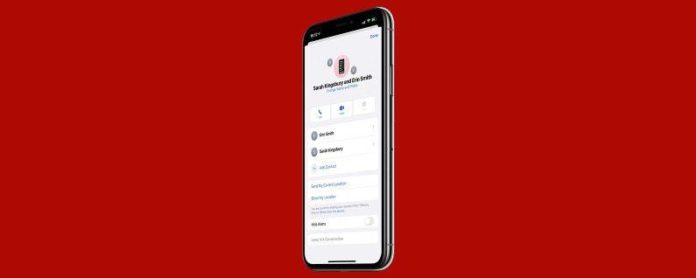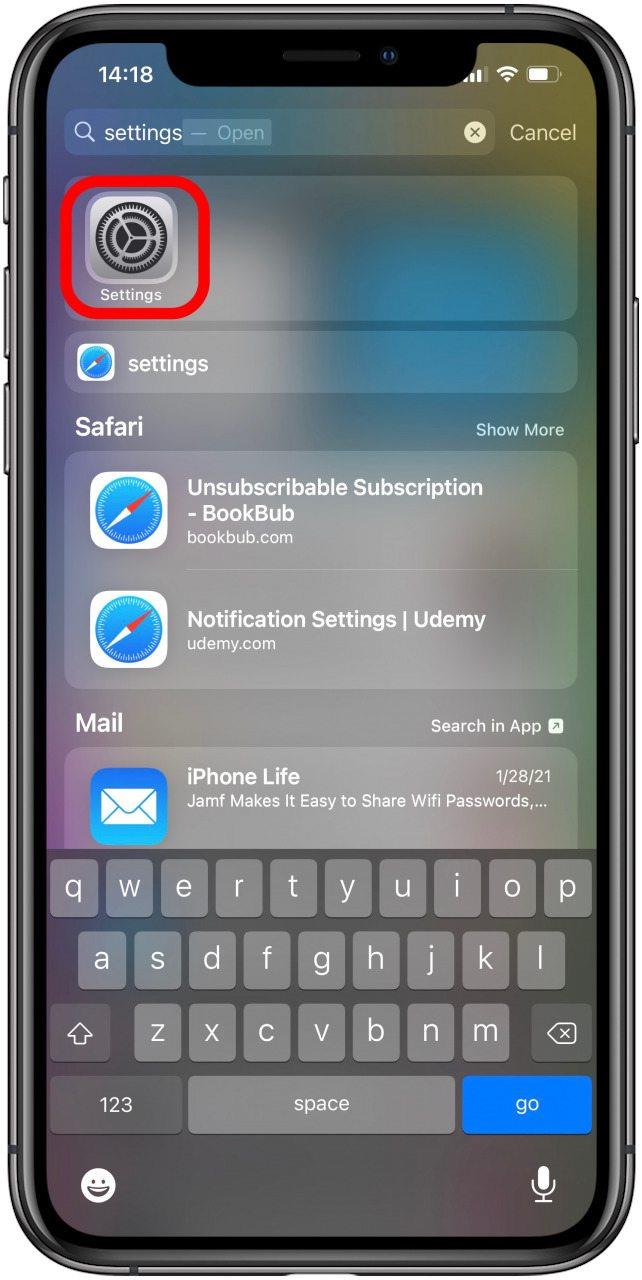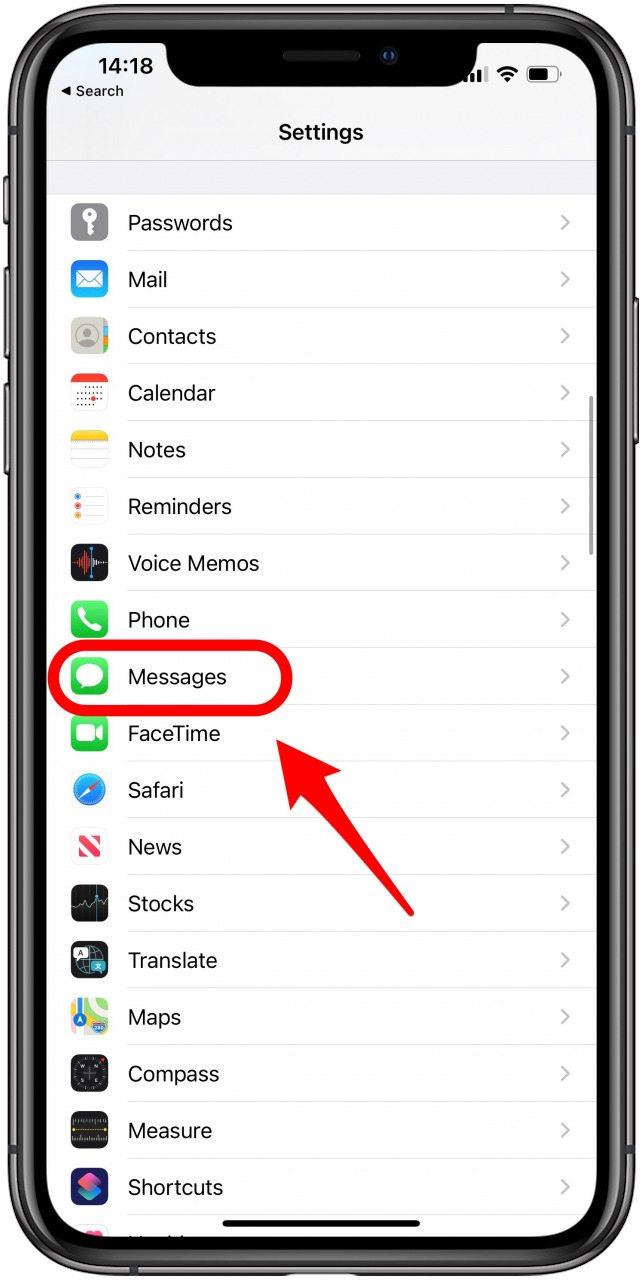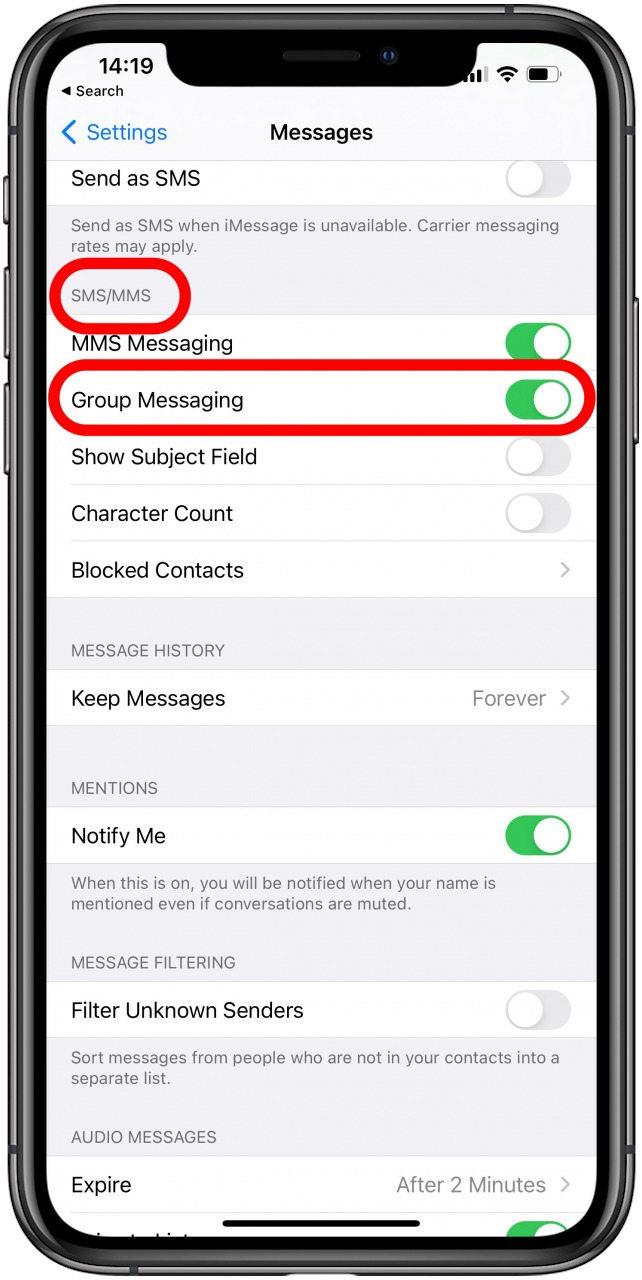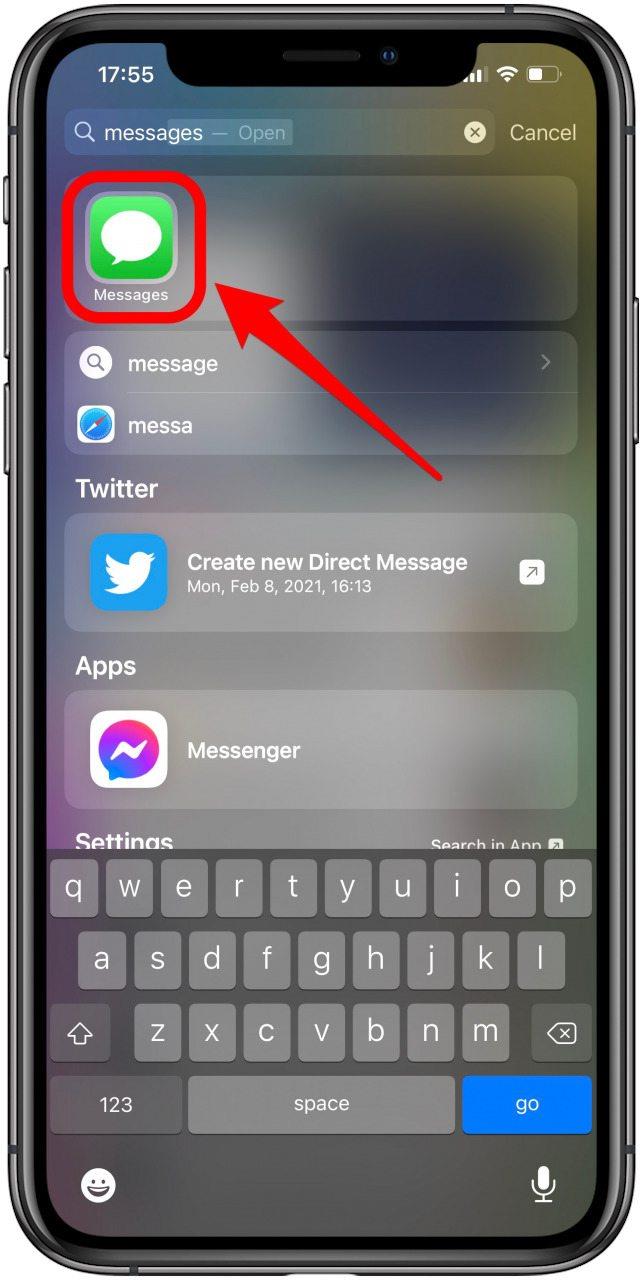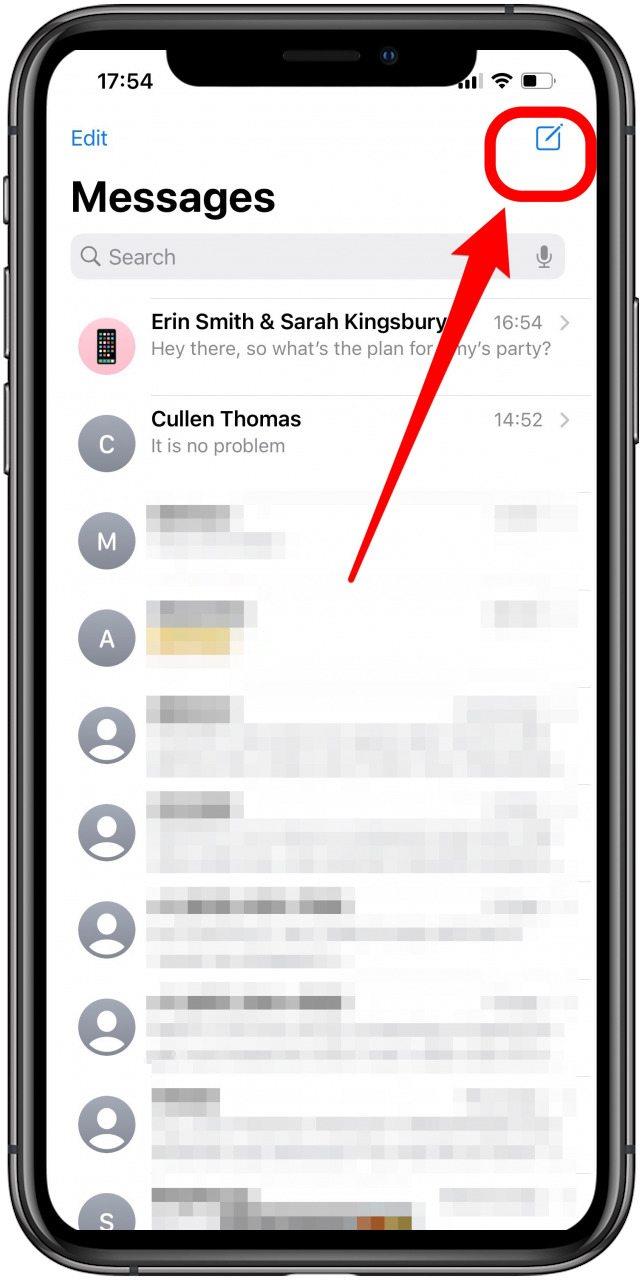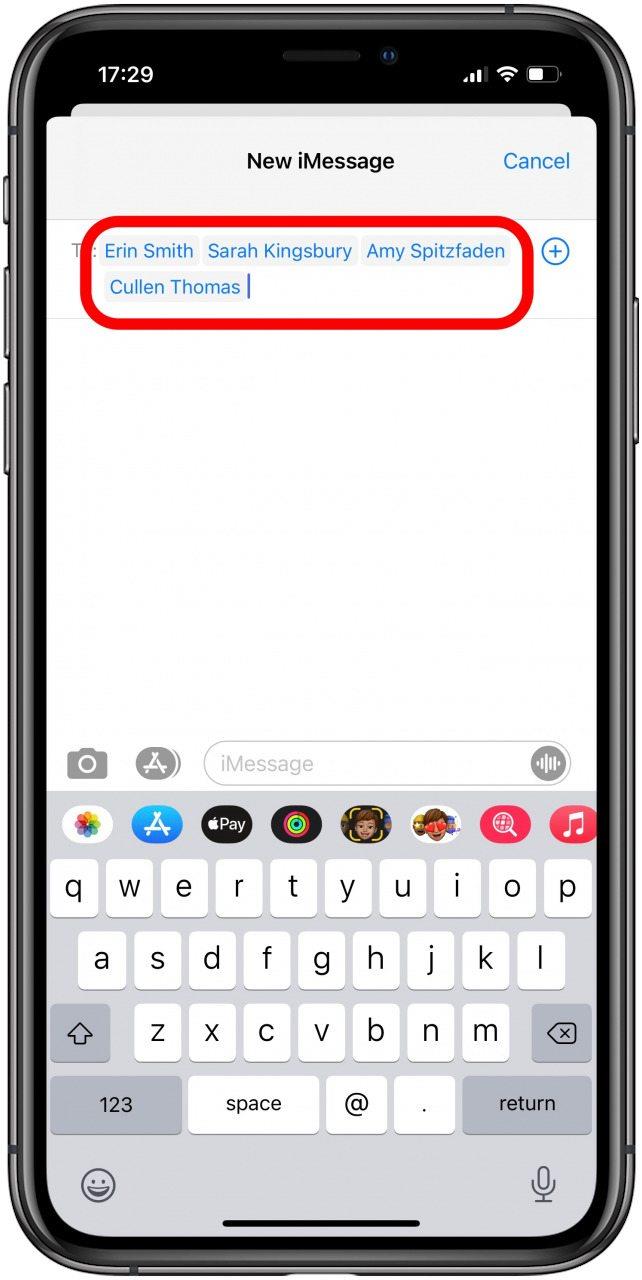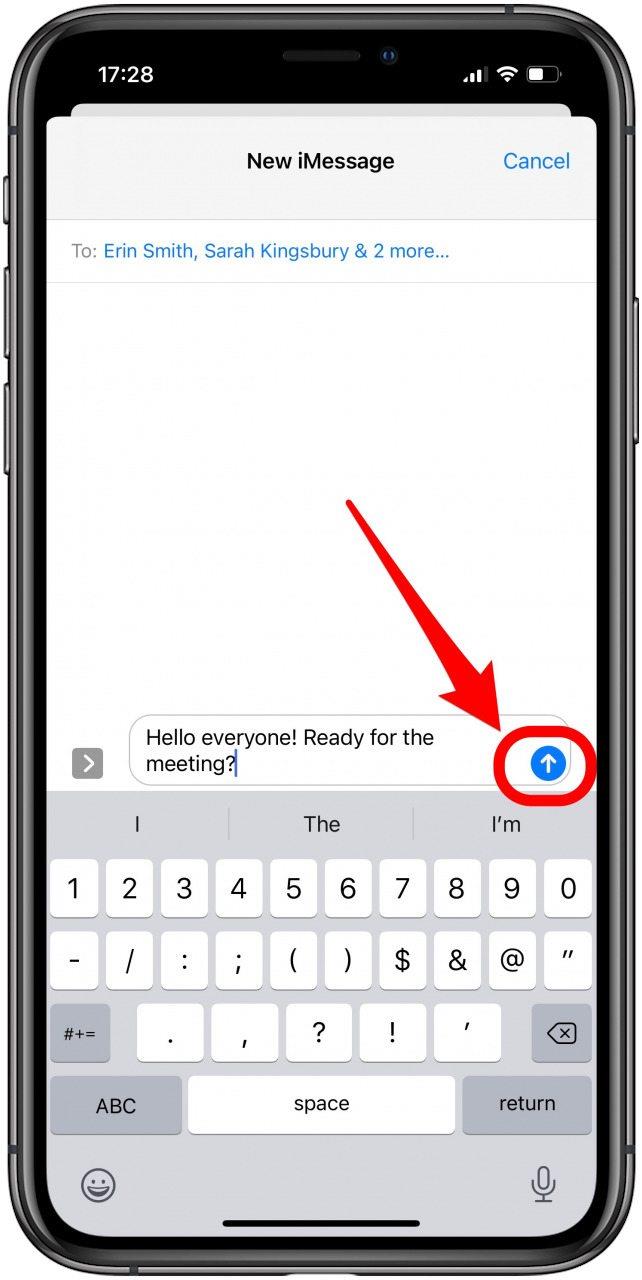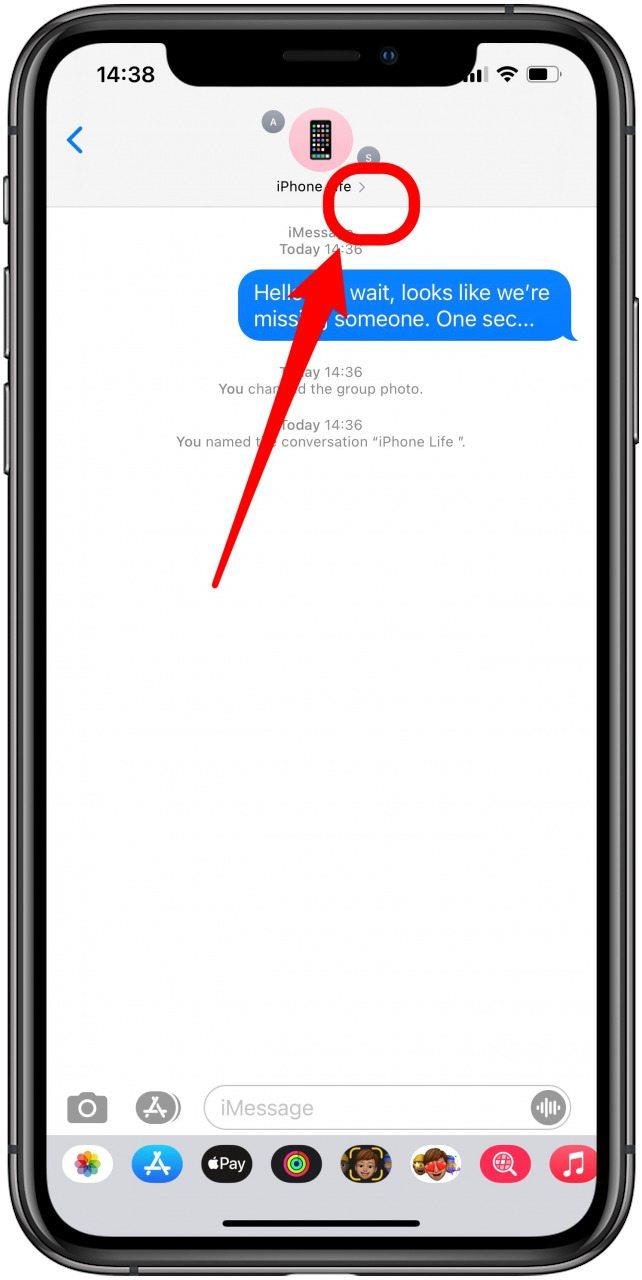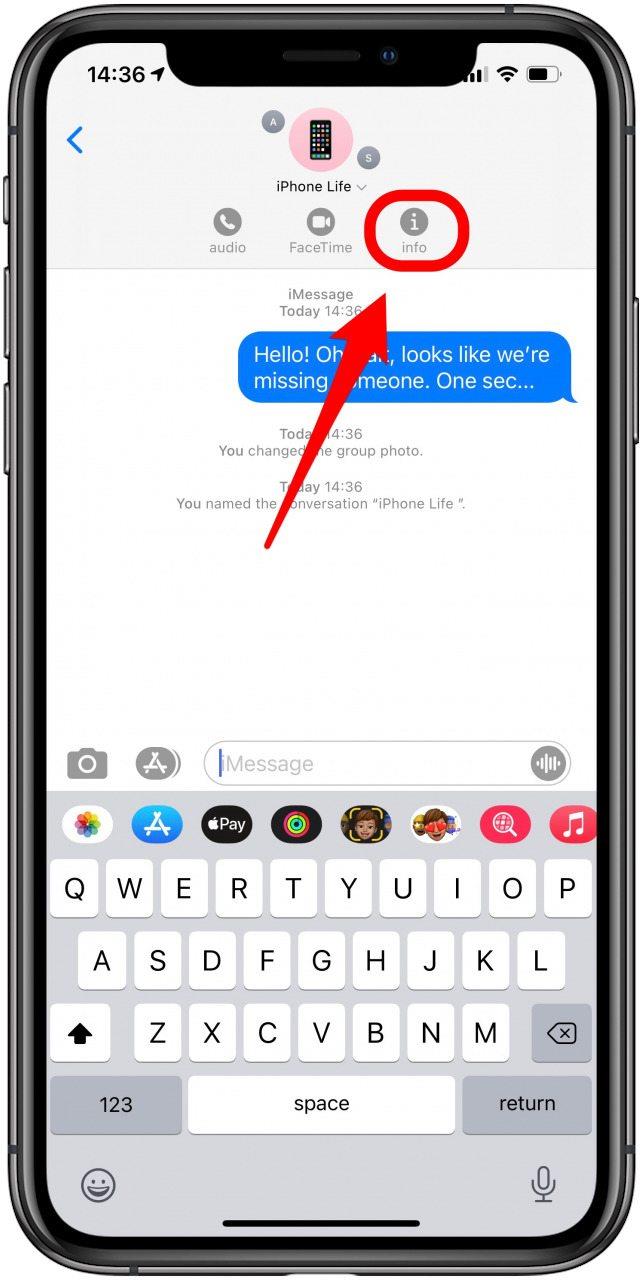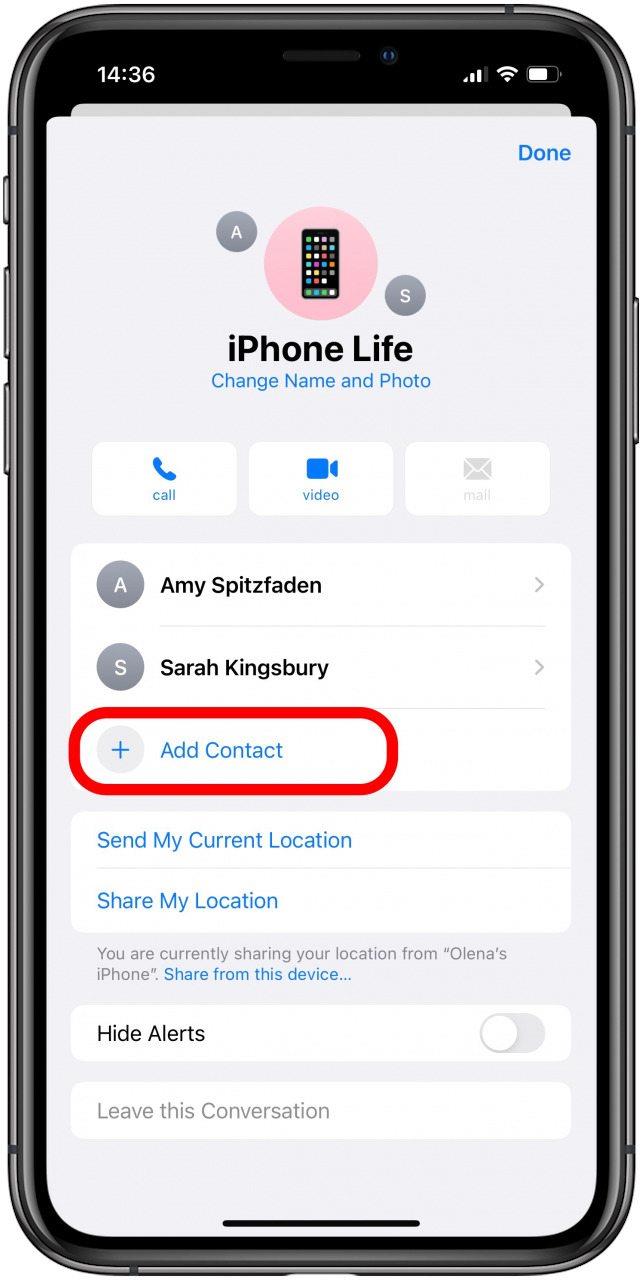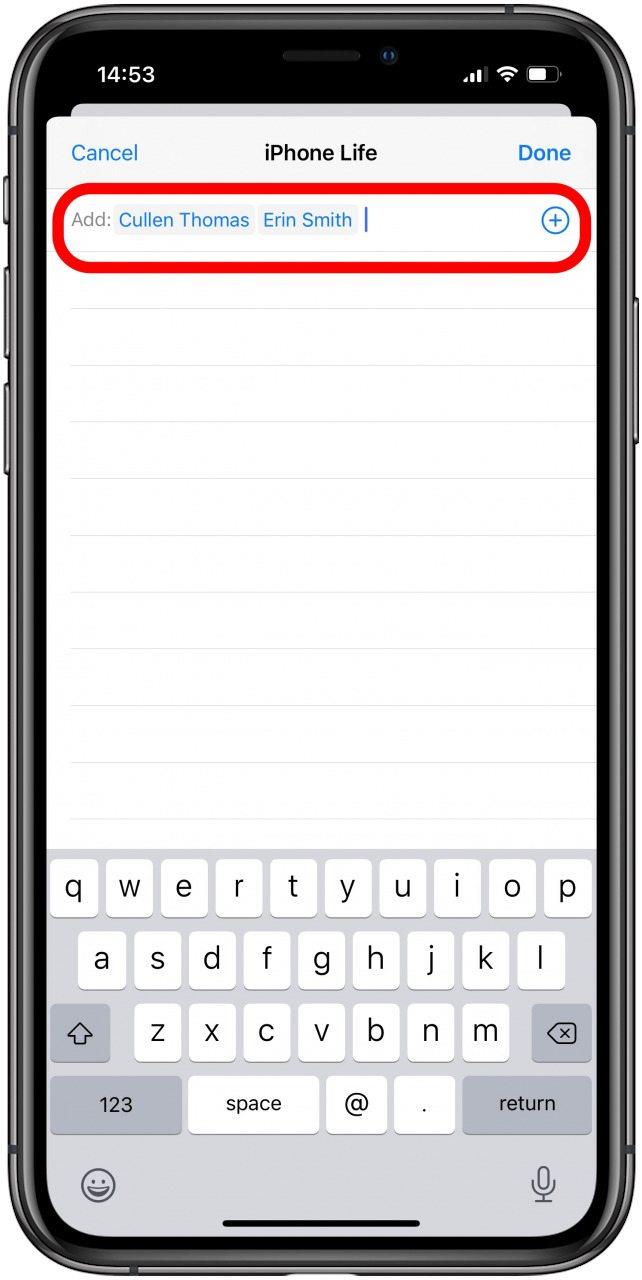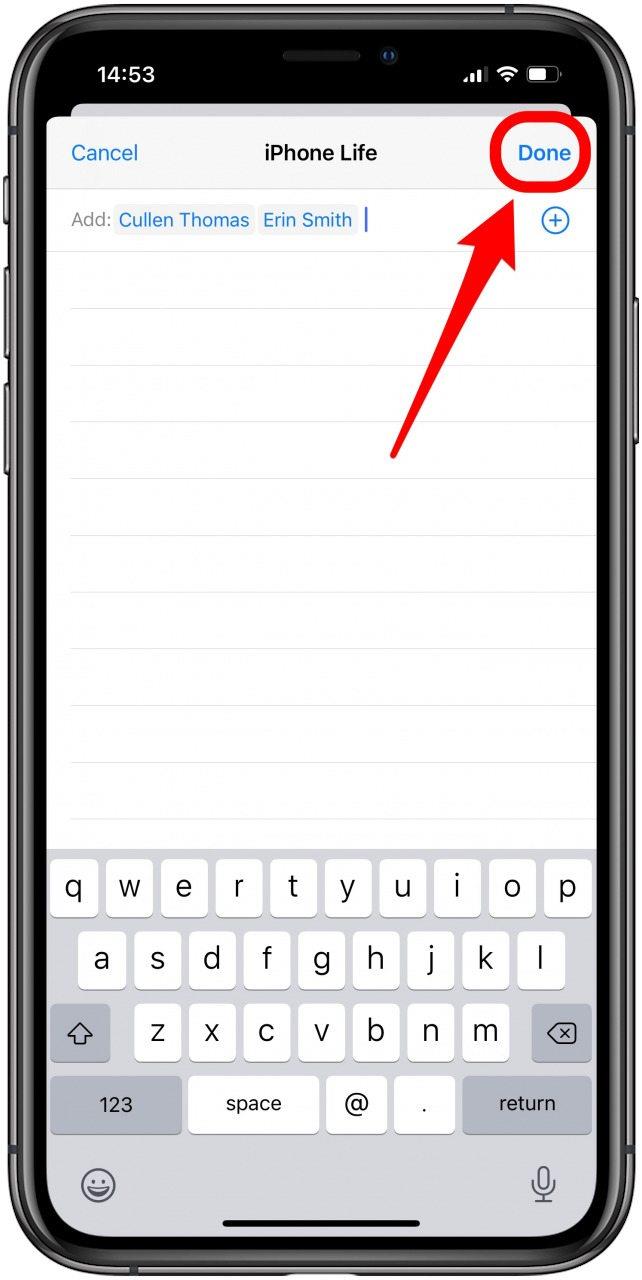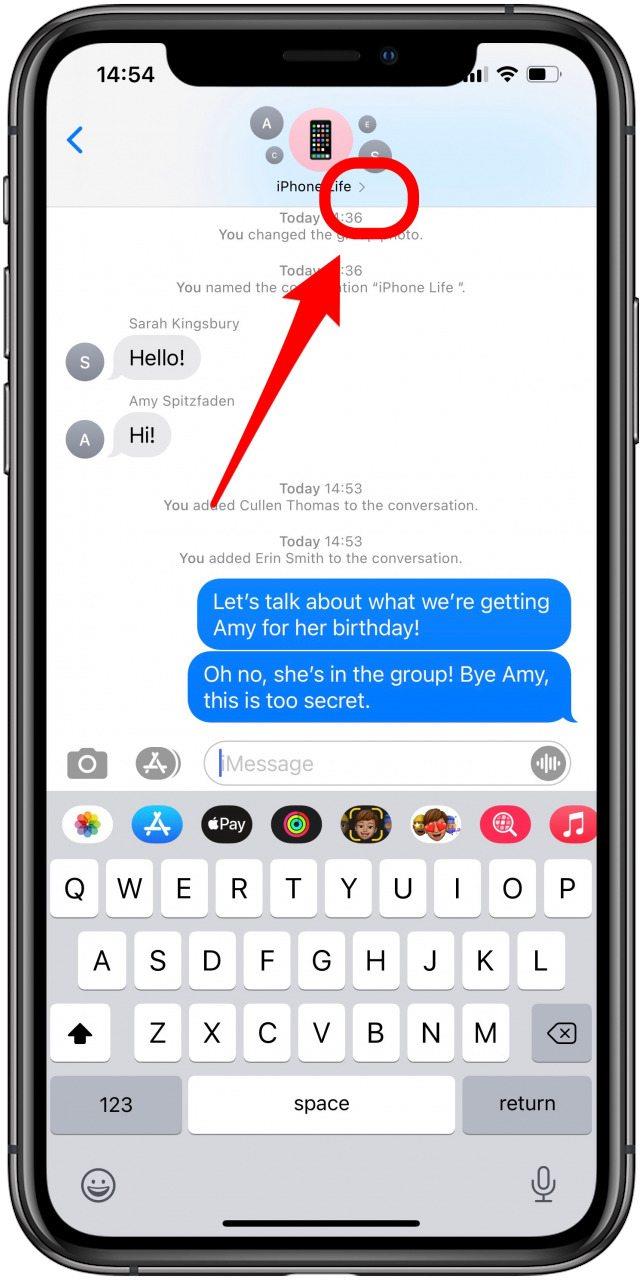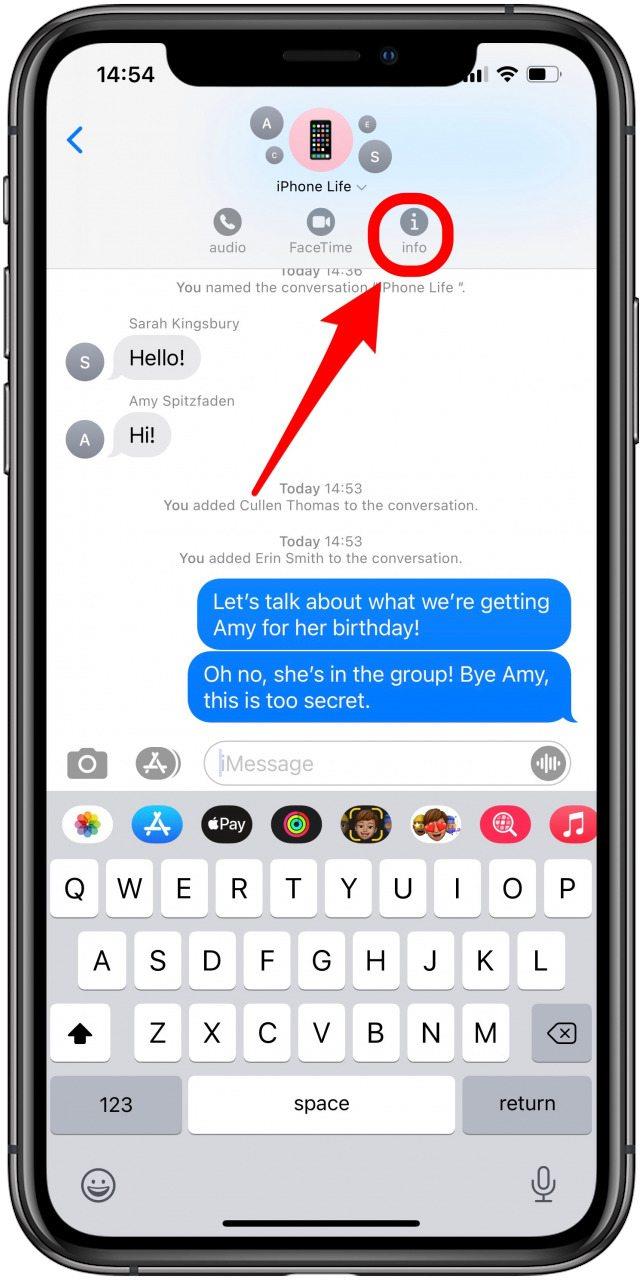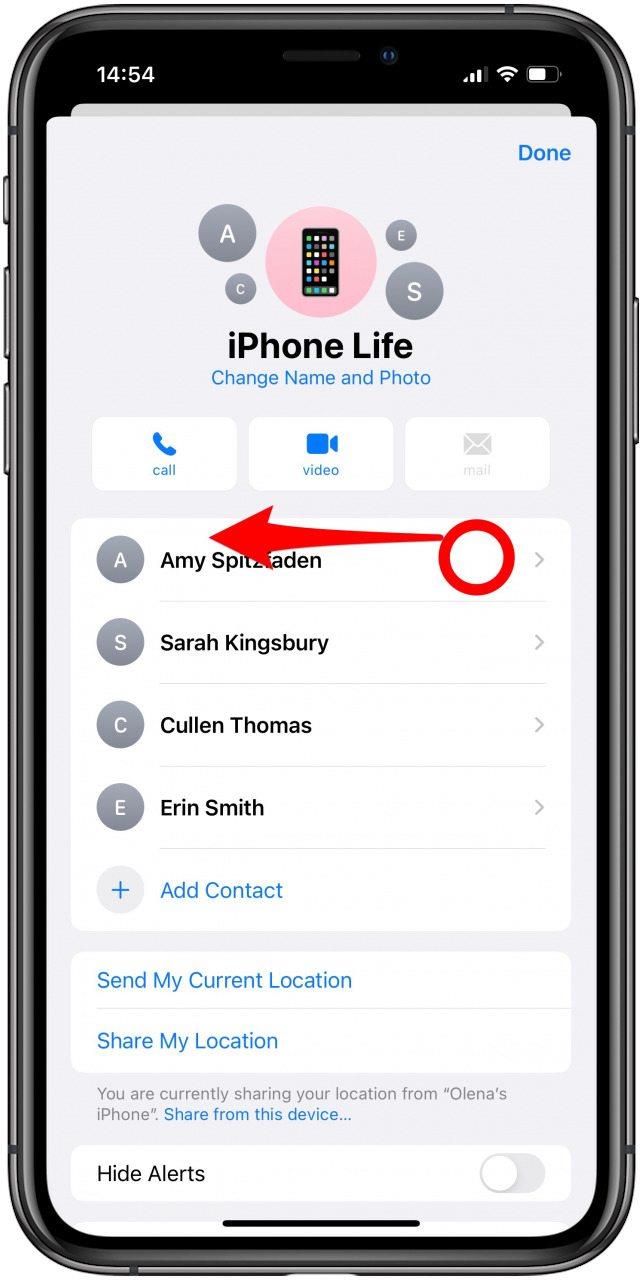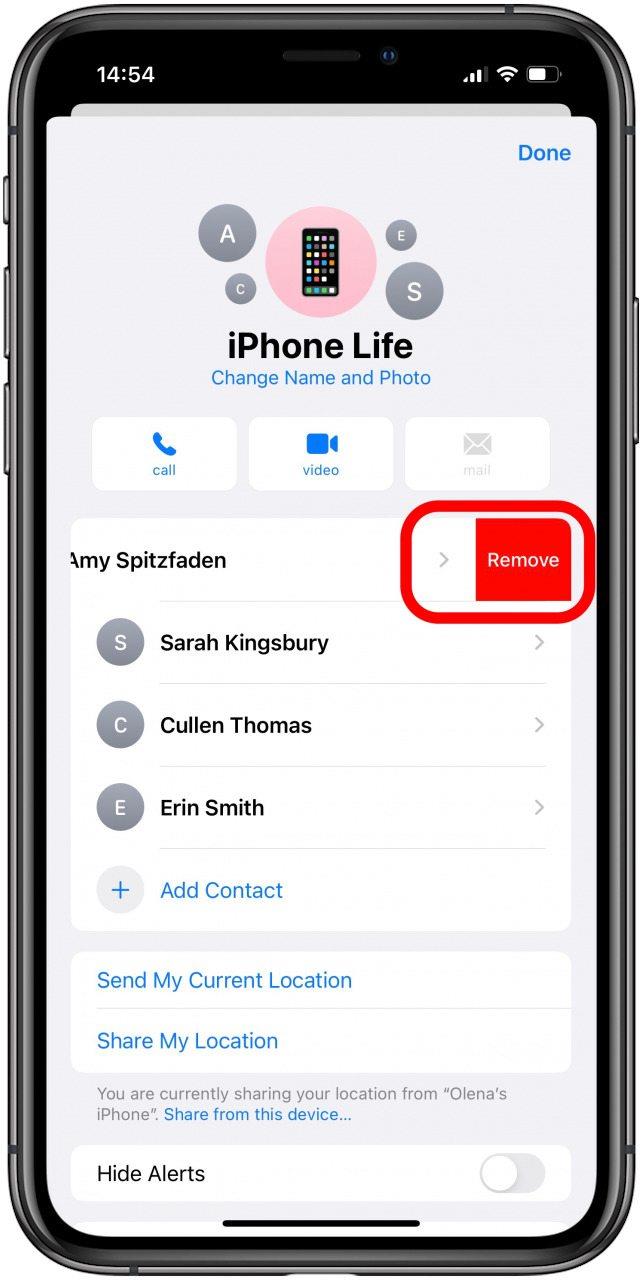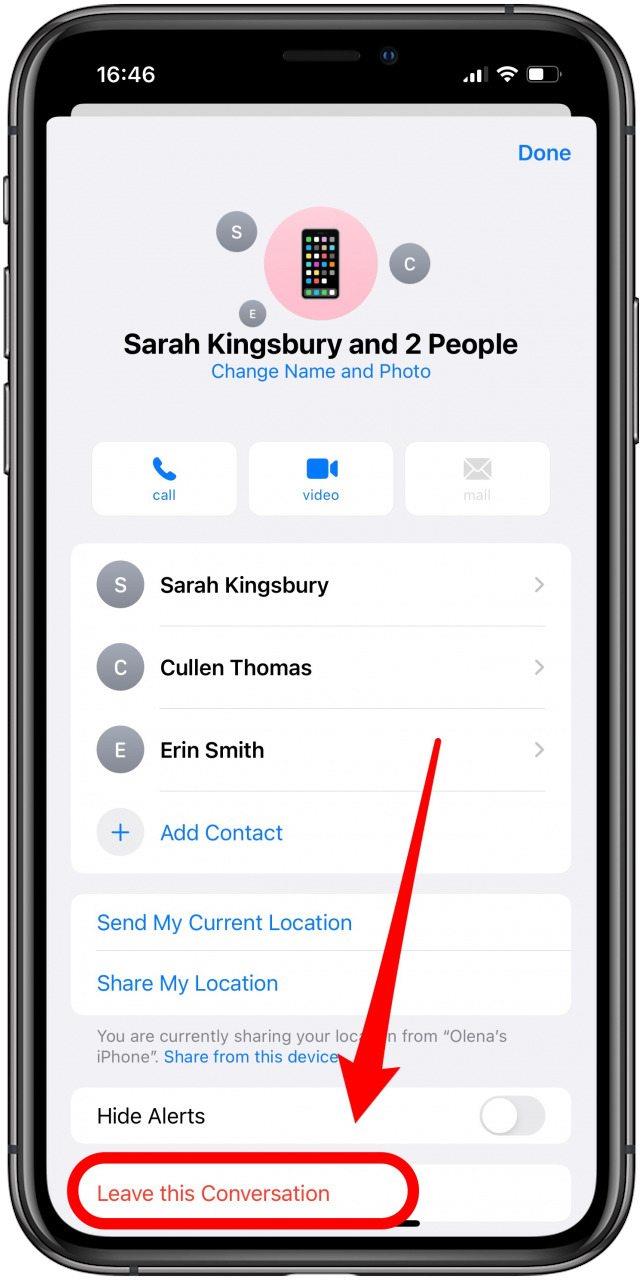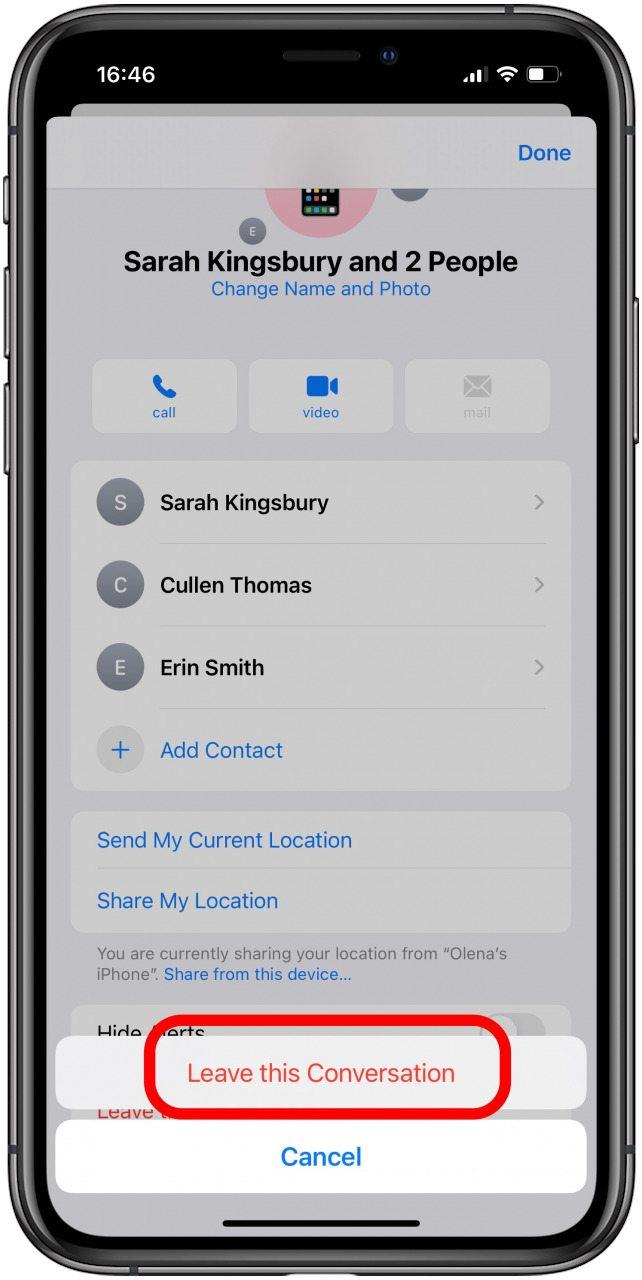Spekulerer du på, hvordan du opretter en gruppetekst? Du kan oprette en gruppechat på din iPhone for at holde kontakten med flere personer samtidigt, selvom de er Android-brugere. Vi har allerede dækket, hvordan man navngiver en gruppetekst på iPhone og hvordan man forlader en gruppetekst . Lad os nu lære at oprette en gruppechat på iPhone ved hjælp af appen Beskeder.
5 trin til mestring af gruppechat på iPhone
- Trin 1: Aktivér gruppemeddelelser
- Trin 2: Opret en gruppetekst på en iPhone
- Trin 3: Føj kontakter til en gruppechat
- Trin 4: Fjern kontakter fra en gruppechat
- Trin 5: Forlad en gruppechat
- Bonus: Gruppetekst med Android-brugere
Trin 1: Aktivér gruppemeddelelser
Før du kan oprette gruppemeddelelser, skal du lære, hvordan du aktiverer gruppemeddelelser på iPhone. Hvis du vil lære mere om brug af appen Messages på iPhone, kan du tilmelde dig vores gratis Dagens tip nyhedsbrev .
- Åbn Indstillinger-appen .

- Tryk på Beskeder .

- Skift Gruppemeddelelser til under SMS / MMS.

Nu hvor dette er aktiveret, kan du lære at oprette en gruppetekst på din iPhone!
Tilbage til toppen
Trin 2: Opret en gruppetekst på en iPhone
Med dine indstillinger i orden er du klar til at lære, hvordan du opretter en gruppetekst på din iPhone:
- Åbn Meddelelser-appen .

- Tryk på ikonet sammensæt i øverste højre hjørne.

- Indtast navnene på de kontakter, du vil tilføje, eller du kan trykke på + ikonet for at se efter dem på din kontaktliste.

- Skriv din besked, og tryk på Send-ikonet .

Du har lært, hvordan du laver en gruppechat i appen Beskeder, og du er klar til at chatte!
Tilbage til toppen
Trin 3: Føj kontakter til en gruppechat
Når du har oprettet en iMessage-gruppechat, skal du vide, hvordan du tilføjer nogen til en gruppetekst. Dette er kun muligt, hvis alle i gruppen er en iPhone-bruger. Gruppechats med Android-brugere er mulige, men de har begrænsede funktioner.
- Åbn gruppemeddelelsechatten, og tryk på lille tegn (pil) til højre for gruppens navn. Hvis gruppen ikke er navngivet, vil den være ved siden af antallet af personer i gruppen.

- Tryk på infoikonet i øverste højre hjørne.

- Vælg Tilføj kontakt .

- Indtast personens navn, eller tryk på plusikonet og vælg på din kontaktliste.

- Tryk på Udført .

Nu ved du, hvordan du opretter en gruppe på Beskeder og tilføjer nye kontakter!
Tilbage til toppen
Trin 4: Fjern kontakter fra en gruppechat
Det er kun muligt at fjerne nogen fra en gruppetekst, hvis der er tre eller flere personer, ikke dig selv. Hvis alle i gruppen er en iMessages-bruger, kan alle i gruppen tilføje eller fjerne kontakter.
Du kan fjerne nogen fra en gruppetekst, når din første besked er sendt:
- Tryk på pilikonet til højre for gruppens navn.

- Tryk på infoikonet .

- Stryg til venstre på personens navn.

- Tryk på Fjern .

At vide, hvordan man fjerner nogen fra en gruppetekst, er nyttigt, når man lærer, hvordan man laver en gruppetekst på iPhone og administrerer den.
Tilbage til toppen
Trin 5: Forlad en gruppechat
Der skal være tre personer, ikke dig selv, for at du kan forlade gruppen. Sådan forlader du en gruppemeddelelse på din iPhone:
- Tryk på pilikonet til højre for gruppens navn.

- Tryk på infoikonet .

- Tryk på Forlad denne samtale nederst på skærmen.

- Tryk på Forlad denne samtale igen for at bekræfte.

Når du forlader en chat, kan du ikke tilføje dig selv igen, men et andet medlem kan tilføje dig igen. Hvis du kun chatter med to andre mennesker, kan ingen forlade samtalen. Hvis du sletter samtalen, kan de andre medlemmer stadig sende en besked, og du vil stadig modtage underretningerne.
Det er muligt at ignorere samtalen for at stoppe modtagelsen af underretninger. Under ekstreme omstændigheder kan du også blokere de andre medlemmer . De kan dog ikke kontakte dig via besked eller ringe, hvis du gør det.
Tilbage til toppen
Bonus: Gruppetekst med Android-brugere
Når du chatter i en gruppetekst med en Android-bruger, er SMS / MMS-funktion SMS / MMS snarere end gruppe-iMessages. Det er dog stadig muligt at oprette en gruppe, der indeholder både Android-brugere og iPhone-brugere.
Når gruppen først er oprettet, er det imidlertid umuligt at tilføje eller fjerne medlemmer eller forlade samtalen, så længe en Android-bruger er en del af gruppen. Hvis der mangler nogen i din chat, skal du oprette en ny SMS / MMS-tråd og invitere alle deltagere samtidigt.
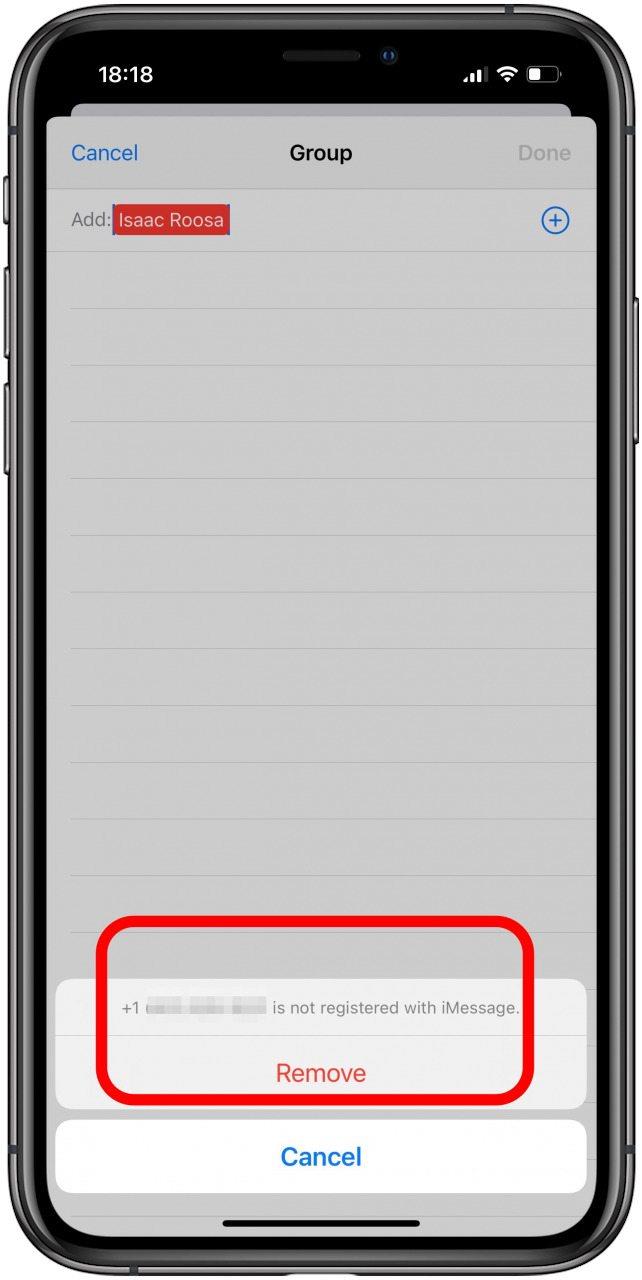
Tilbage til toppen
At lære at lave en gruppechat på en iPhone kan være utroligt nyttigt i en social og jævn forretningsindstilling. Hvis du er i en gruppechat med kun iMessages-medlemmer, kan du nemt tilføje og fjerne medlemmer efter behov. Hvis du planlægger at inkludere Android-brugere i en gruppechat, skal du tilføje alle samtidigt, da du ikke kan tilføje eller fjerne nogen senere. Du kan heller ikke forlade samtalen. Du har nu alle værktøjerne til at navigere i en iMessage-gruppechat!